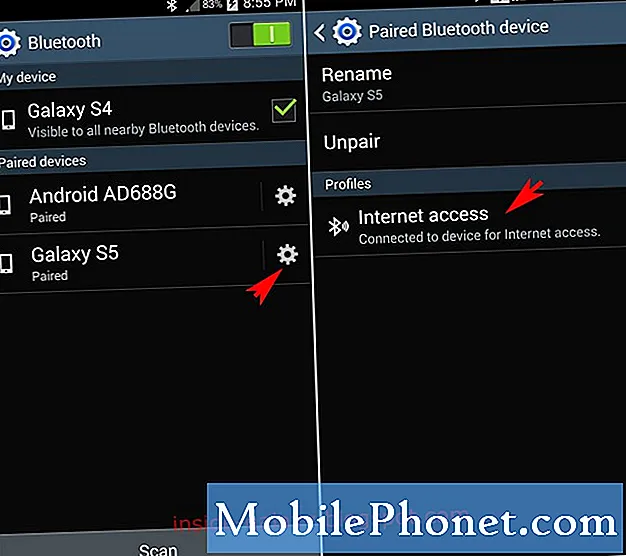Selamat datang di angsuran lain dari seri pemecahan masalah kami di mana kami bertujuan untuk membantu pembaca kami yang memiliki #LG # G7ThinQ memperbaiki masalah yang mereka alami dengan telepon mereka. Ini adalah ponsel premium yang dirilis tahun ini yang memiliki beberapa fitur luar biasa seperti layar LCD IPS 6,2 inci yang dilindungi oleh Corning Gorilla Glass 5, prosesor Snapdragon 845 dengan RAM 6GB, dan kamera belakang ganda 16MP hanya untuk beberapa nama. Meskipun ini adalah ponsel berkinerja solid, ada beberapa contoh ketika masalah tertentu dapat terjadi yang akan kita bahas hari ini. Dalam angsuran terbaru dari seri pemecahan masalah kami, kami akan menangani masalah boot LG G7 ThinQ ke mode pemulihan.
Jika Anda memiliki LG G7 ThinQ atau perangkat Android lainnya, silakan hubungi kami menggunakan formulir ini. Kami akan dengan senang hati membantu Anda dengan masalah apa pun yang mungkin Anda miliki dengan perangkat Anda. Ini adalah layanan gratis yang kami tawarkan tanpa pamrih. Namun kami meminta agar ketika Anda menghubungi kami, usahakan sedetail mungkin agar penilaian yang akurat dapat dilakukan dan solusi yang tepat dapat diberikan.
Cara Memperbaiki LG G7 ThinQ Boots Ke Mode Pemulihan
Masalah: Saya baru-baru ini mencadangkan gambar saya dari ponsel dan kartu SD saya ke drive eksternal. Selama proses akses ke kartu SD ponsel dan ponsel saya membeku saat mencadangkan jadi saya harus menutup jendela, lepaskan kabel dari laptop dan mulai lagi. Saya mematikan telepon saya dan mengisi daya, saat melakukan itu telepon mulai bergetar sesekali dan tidak mengisi daya. Jadi saya mencabutnya dan memasangnya lagi tetapi masih bergetar sesekali. Saya mencabut kabelnya lagi dan menyalakan telepon saya tetapi telepon itu memulihkan booting (tulisan biru ke sudut kanan). Saya berhasil masuk ke mode aman dengan menekan tombol volume bawah saat logo muncul yang berfungsi. Tetapi saat mematikan telepon itu pergi ke booting pemulihan lagi. Saya membersihkan cache tetapi ini tidak berhasil. Saya memutuskan untuk mengatur telepon ke pabrik tetapi saya masih mendapatkan masalah yang sama saat me-reboot telepon, masih masuk ke booting pemulihan dan sesekali bergetar ketika dicolokkan untuk mengisi daya saat telepon mati. Selain itu, tombol volume turun sepertinya tidak merespons saat saya menekannya. Bisakah Anda dengan ramah membantu memberi tahu apa yang harus dilakukan atau apa masalahnya?
Larutan: Kemungkinan besar masalah tersebut disebabkan oleh komponen perangkat keras yang salah, mungkin tombol volume atas yang selalu aktif atau disingkat. Ini akan menjelaskan alasan mengapa ponsel akan selalu memasuki mode pemulihan setiap kali dihidupkan ulang. Untuk memecahkan masalah ini, Anda harus terlebih dahulu membuat cadangan data ponsel Anda kemudian melakukan reset pabrik dalam mode pemulihan.
- Matikan ponsel dengan menekan tombol Daya selama beberapa detik.
- Setelah itu tahan tombol Volume Turun dan Daya sebentar.
- Saat logo LG muncul, lepaskan tombol Daya, terus tekan Volume Turun, lalu tekan sekali lagi tombol Daya.
- Lepaskan semua kunci saat Reset data pabrik muncul.
- Pilih "Ya" dua kali. Gunakan tombol Volume untuk menggulir ke bawah dan tombol Daya untuk menerimanya.
Jika masalah berlanjut bahkan setelah reset pabrik maka Anda harus membawa telepon ke pusat layanan dan memeriksanya.